大家在操作Windows10系统时弹出此站点不安全的提示窗口,其实这是检测到网站存在潜在的安全风险,说明计算机受到恶意软件的攻击,让大家提高警惕,那么如何解决此问题?下面介绍
大家在操作Windows10系统时弹出此站点不安全的提示窗口,其实这是检测到网站存在潜在的安全风险,说明计算机受到恶意软件的攻击,让大家提高警惕,那么如何解决此问题?下面介绍具体解决方法,一起来学习设置吧。
解决方法如下:
1、通过组合【win+R】打开运行,然后输入命令【inetcpl.cpl】然后点击确定。
2、在打开的lnternet属性中将选择安全栏目,然后下拉找到自定义级别(C),鼠标单击进入。
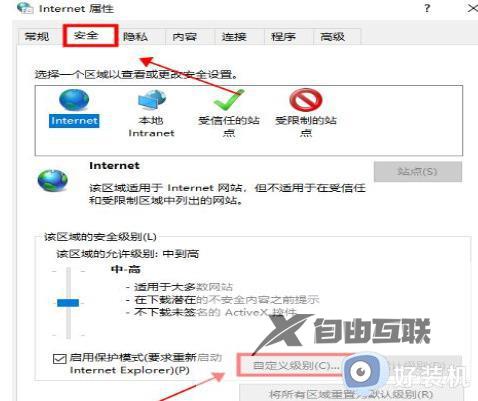
3、在打开的设置页面中,然后下拉找到其他选项,双击。
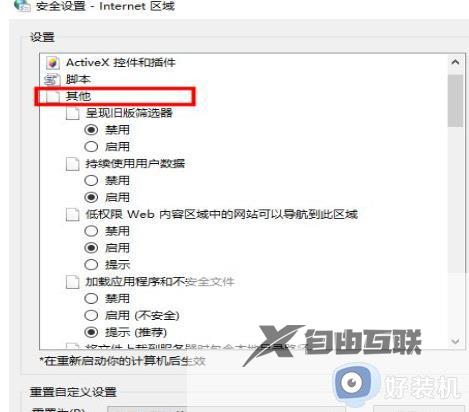
4、然后继续找到【显示混合内容】将其修改为启用,然后点击确定保存设置。
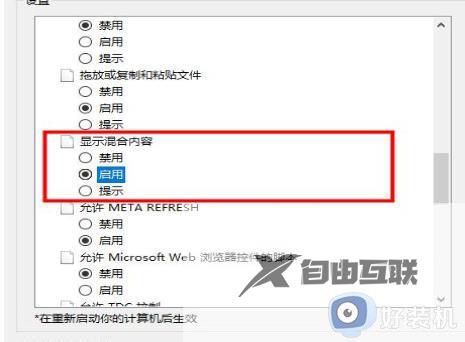
5、再次回到上一个页面,点击默认级别,将左侧该区域的安全级别调低,点击确定即可。
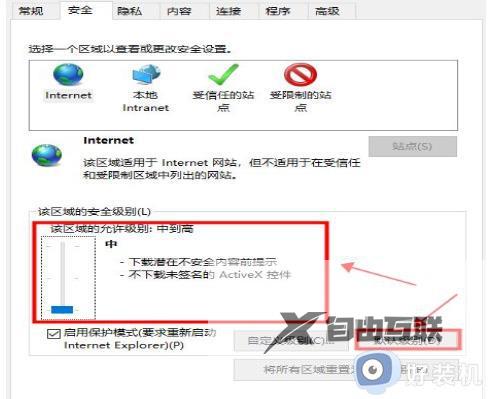
以上内容介绍win10电脑显示此站点不安全的解决方法,调低一下安全级别即可解决,希望可以帮助到大家。
【文章原创作者:武汉网页设计 http://www.1234xp.com/wuhan.html 欢迎留下您的宝贵建议】